Docker的简介以及Dockerfile编写与使用
Docker的简介
Docker是在容器的基础上,进行了进一步的封装,极大的简化了容器的创建和维护。使得Docker技术比虚拟机技术更为轻便、快捷。
下面是两张对比图。
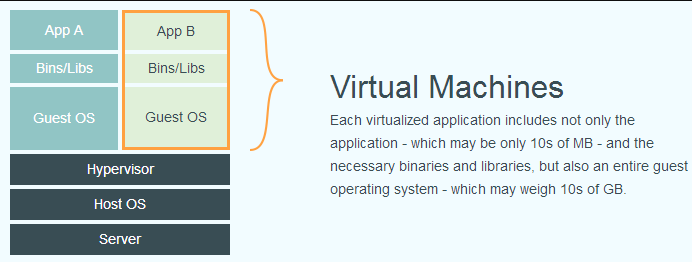
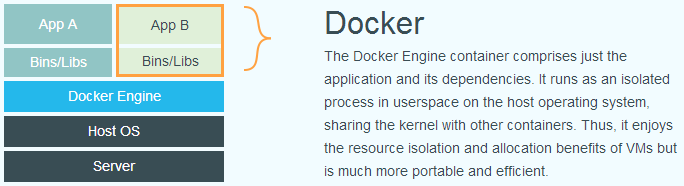
可以看到传统虚拟机技术是虚拟出一套硬件,然后再在上面运行一个完整的操作系统。然而docker的应用进程直接运行于宿主的内核,容器内没有自己的内核也没有硬件虚拟。所以更加轻便。
Dockerfile的简单编写(常用指令)
1.FROM
指定基础镜像,形如 FROM ubuntu:16.04 (容器将安装ubuntu16.04)
2.RUN
用来执行命令,形如 RUN apt-get update
3.COPY
复制文件,形如COPY flag.php /var/www/html/(COPY 本地路径 容器内路径)
可以使用通配符 * ?
4.ADD
更高级的复制文件(能自动解压缩),形如ADD ubuntu-amd64-root.tar.gz /
5.CMD
容器启动命令,推荐使用exec格式:CMD ["可执行文件", "参数1", "参数2"...] (一定要用双引号)。形如: CMD ["sh","-c","echo $HOME"]
6.ENV
设置环境变量,形如ENV NODE_VERSION 7.2.0
附一个简单dockerfile
FROM php:7.0-apache
# Meta Information
MAINTAINER Donek1 "A1oe@A1oe.com"
COPY php.ini /usr/local/etc/php/php.ini
COPY index.php /var/www/html/index.php
COPY flag /flag
COPY start.sh /start.sh
RUN chmod +x /start.sh
RUN rm /var/www/html/index.html
CMD ["/start.sh"]
Dockerfile的使用
1.构建镜像
docker build -t nginx:v3 . (注意后面有个英文句号)
$ docker build -t nginx:v3 .
Sending build context to Docker daemon 2.048 kB
Step 1 : FROM nginx
---e43d811ce2f4
解释:-t指定的是镜像名称nginx:v3,英文句号标识当前目录
2.查看构建完成的镜像
docker images / docker image ls
root@ubuntu:~/DockerFiles# docker image ls
REPOSITORY TAG IMAGE ID CREATED SIZE
nginx v1.1 a473544051ce 4 seconds ago 109MB
3.使用镜像
docker run -t -i -p 8080:80 nginx
解释:-p指定端口,以上意思是容器的80端口映射到8080端口(需要用虚拟机ip:8080来访问)
4.停止容器
docker ps -a查看所有容器
docker stop name/id
停止所有container:docker stop $(docker ps -a -q)
5.删除容器
docker rm name/id(需要先停止)
或者docker rm -f id/name
删除所有container:docker rm $(docker ps -a -q)
6.删除镜像
docker rmi name/id
删除全部image:docker rmi $(docker images -q)
常见报错及解决
1.Error starting userland proxy: listen tcp 0.0.0.0:80: bind: address already in use
端口冲突了
解决: -p 8080:80 (前一个端口为映射出的端口从80改为8080)
2.删除untagged images,也就是那些id为的image:
docker rmi -f id/name 或者
docker rmi $(docker images | grep "<none>" | awk "{print $3}")
3.删除创建时可以用id/name,不过用id更方便。
举例:image id1=asd45xxx ; image id2=4321zx6; 删除的时候可以 docker rmi 4,这样就删除了id2
附:docker-compose.yml文件的使用方法
创建:该文件目录下执行docker-compose build
运行:执行docker-compose up -d
参考文档:https://yeasy.gitbooks.io/docker_practice/image/build.html
Docker的简介以及Dockerfile编写与使用的更多相关文章
- Docker容器化【Dockerfile编写&&搭建与使用Docker私有仓库】
# Docker 学习目标: 掌握Docker基础知识,能够理解Docker镜像与容器的概念 完成Docker安装与启动 掌握Docker镜像与容器相关命令 掌握Tomcat Nginx 等软件的常用 ...
- docker 应用-2(Dockerfile 编写以及镜像保存提交)
我们可以从docker hub上pull别人的镜像,也可以将容器进行修改,然后commit镜像,并把镜像push到docker hub上被被人使用.但是,直接pull或者push镜像的方式太过笨重,尤 ...
- Docker实战(五)编写Dockerfile
一.创建Dockerfile文件 首先,需要创建一个目录来存放 Dockerfile 文件,目录名称可以任意,在目录里创建Dockerfile文件: 二.Dockerfile 基本框架 Dockerf ...
- Docker容器学习梳理 - Dockerfile构建镜像
在Docker的运用中,从下载镜像,启动容器,在容器中输入命令来运行程序,这些命令都是手工一条条往里输入的,无法重复利用,而且效率很低.所以就需要一 种文件或脚本,我们把想执行的操作以命令的方式写入其 ...
- Docker应用五:使用Dockerfile部署MongoDB
在Docker容器中部署MongoDB 不做铺垫,直接开撸: 一.软件准备: docker(已安装) MongoDB-3.2.0.tgz 二.准备配置文件mongo.conf port=27017 d ...
- docker 实践六:dockerfile 详解
本篇开始来学习关于 dockerfile 的知识. 注:环境为 CentOS7,docker 19.03. dockerfile 是⼀个⽂本格式的配置⽂件, ⽤户可以使⽤ dockerfile 来快速 ...
- docker 第六篇 dockerfile
复习下镜像生成途径 Dockerfile 基于容器制作 什么是dockerfile: 用来构建镜像的源码,在配置文件中调用命令,这些命令是用来生成docker镜像的. dockerfile的语法格式: ...
- Docker 容器简介与部署
关于Docker容器技术 参考文献:<docker 从入门到精通> Docker容器简介 Docker的构想是要实现 "Build,Ship and Run Any App,An ...
- docker镜像管理和dockerfile详解(8)
docker镜像加速 docker-io先到 https://cr.console.aliyun.com/ 注册一下,登录成功后,在控制台,看左侧,有一个加速器按钮,点开找到自己的专属加速链接,我的是 ...
随机推荐
- Echart饼形图和折线图的循环展示及选择展示
需求:根据不同的入参调同一接口,循环展示一组饼形图或折线图: 主要问题:在于给定的数据格式不符合图表的配置项格式,需要拆分组装数据:首先默认展示几个图表,当选中一个类别,需要展示其中一个的时候,页面中 ...
- Angular 从入坑到挖坑 - HTTP 请求概览
一.Overview angular 入坑记录的笔记第四篇,介绍在 angular 中如何通过 HttpClient 类发起 http 请求,从而完成与后端的数据交互. 对应官方文档地址: Angul ...
- HTML,CSS,JavaScript,json,xml之间的关系
1.浏览器工作原理: https://blog.csdn.net/Luncles/article/details/80320082 2.HTML,XML,JSON之间的关系: https://blog ...
- WEB应用之httpd基础入门(二)
前文我们聊了下httpd的一些基础设置,聊了下httpd的配置文件格式,长连接.mpm的配置以及访问控制基于文件路径和URL管控,回顾请参考https://www.cnblogs.com/qiuhom ...
- 采用最简单的方式在ASP.NET Core应用中实现认证、登录和注销
在安全领域,认证和授权是两个重要的主题.认证是安全体系的第一道屏障,是守护整个应用或者服务的第一道大门.当访问者请求进入的时候,认证体系通过验证对方的提供凭证确定其真实身份.认证体系只有在证实了访问者 ...
- STL篇--list容器
list容器: 1.list 容器 的本质就是双向环形链表,最后一个节点刻意做成空节点,符合容器的左闭右开的原则2.list 的迭代器 是一个智能指针,其实就是一个类,通过操作符重载模拟各种操作(++ ...
- Python+Selenium+Unittest编写超链接点击测试用例
测试功能:博客园首页网站分类的一级菜单链接和二级菜单链接的点击. 遇到的问题: 1.循环点击二级菜单时,点击了一个一级菜单下的第一个二级菜单后,页面会刷新,再定位同一个一级菜单次下的第二个二级菜单时, ...
- DjangoORM操作之其他知识点
一.F与Q查询 F查询 F查询的应用场景主要是当你想要查询字段需要与数据库中的另外一个字段进行比较的时候,基于我们前面所学的知识点无法完成,那就需要用到F查询. F的导入 from django.db ...
- hashtable初步——一文初探哈希表
在<<STL源码剖析>>中,vector封装了数组的数据结构,list封装了链表的结构,而set和map封装了二叉树的数据结构.那么hashtable,具有怎么的作用呢,其本质 ...
- hdu4107Gangster 线段树
题目链接:http://icpc.njust.edu.cn/Problem/Hdu/4107/ 题目给定一个初始值都是零的序列,操作只有一种,就是给一个区间加上一个数,但是当一个数大于等于给定的P的时 ...
